Win7旗舰版 chrome 浏览器使用迅雷下载的设置方法!
时间:2017-04-06 来源:互联网 浏览量:
在Win7操作系统中,使用chrome 浏览器的用户反应点击下载地址的时候不会弹出迅雷,无法使用迅雷下载的情况,该怎么办呢?由于谷歌浏览器默认使用自带的下载器进行下载,如果需要使用迅雷下载的话我们可以通过下面方法添加一个插件即可!
步骤:
1、首先下载“迅雷下载支持扩展”,点击即可下载;
2、下载完成后,打开Chrome浏览器,在地址栏中输入 按回车键打开“扩展程序”安装界面;
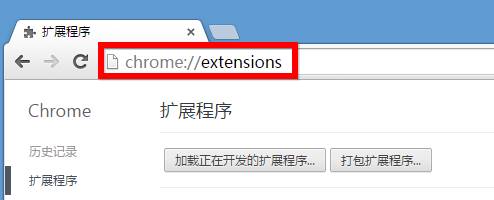
3、在之前下载的文件的文件夹,在“Thunder-Download-Extension-for-Chrome_v3.1.crx”文件上按住鼠标左键将文件拖拽至刚打开的Chrome浏览器界面中,看到Chrome浏览器中出现“拖放以安装”提示时,松开鼠标;

4、此时会弹出“确认新增扩展程序”,点击“添加”即可。
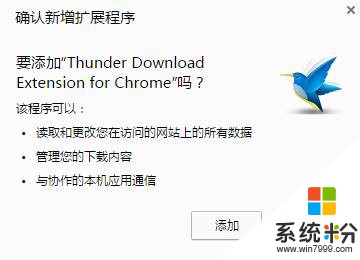
www.win7999.com
如果在下载某个文件的时候经常要使用“另存为”操作的网站不需要使用迅雷进行下载,可以选择“本页不关联迅雷、该网站所有页面不关联迅雷”,如图:
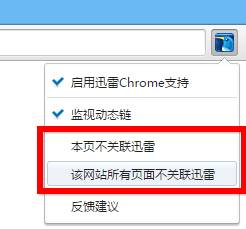
以上便是谷歌浏览器使用迅雷下载文件的设置方法!
步骤:
1、首先下载“迅雷下载支持扩展”,点击即可下载;
2、下载完成后,打开Chrome浏览器,在地址栏中输入 按回车键打开“扩展程序”安装界面;
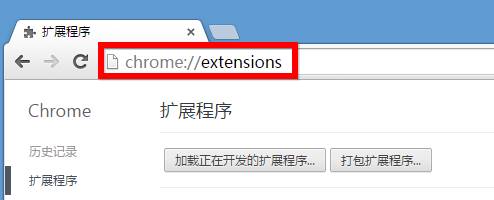
3、在之前下载的文件的文件夹,在“Thunder-Download-Extension-for-Chrome_v3.1.crx”文件上按住鼠标左键将文件拖拽至刚打开的Chrome浏览器界面中,看到Chrome浏览器中出现“拖放以安装”提示时,松开鼠标;

4、此时会弹出“确认新增扩展程序”,点击“添加”即可。
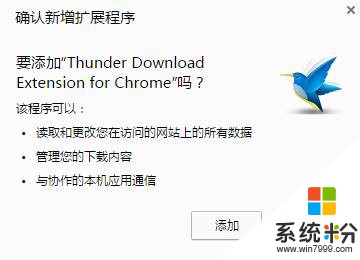
www.win7999.com
如果在下载某个文件的时候经常要使用“另存为”操作的网站不需要使用迅雷进行下载,可以选择“本页不关联迅雷、该网站所有页面不关联迅雷”,如图:
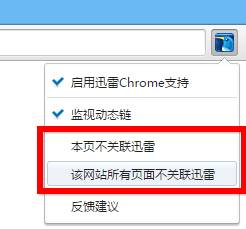
以上便是谷歌浏览器使用迅雷下载文件的设置方法!
我要分享:
相关教程
- ·win7旗舰版系统中怎么将360浏览器的下载器设置为迅雷? win7旗舰版系统中将360浏览器的下载器设置为迅雷的方法。
- ·win7设置chrome浏览器禁止更新
- ·怎样在Win7旗舰版64位系统下给浏览器设置密码? 在Win7旗舰版64位系统下给浏览器设置密码的方法有哪些?
- ·Win7 ie如何设置下载不用迅雷? ie下载不用迅雷的设置方法!
- ·怎么实现在win7旗舰版电脑中让迅雷提速? 实现在win7旗舰版电脑中让迅雷提速的方法
- ·如何把某一个浏览器设置为默认浏览器 win7设置默认浏览器的方法有哪些
- ·win7系统电脑开机黑屏 Windows7开机黑屏怎么办
- ·win7系统无线网卡搜索不到无线网络 Win7电脑无线信号消失怎么办
- ·win7原版密钥 win7正版永久激活密钥激活步骤
- ·win7屏幕密码 Win7设置开机锁屏密码的方法
Win7系统教程推荐
- 1 win7原版密钥 win7正版永久激活密钥激活步骤
- 2 win7屏幕密码 Win7设置开机锁屏密码的方法
- 3 win7 文件共享设置 Win7如何局域网共享文件
- 4鼠标左键变右键右键无法使用window7怎么办 鼠标左键变右键解决方法
- 5win7电脑前置耳机没声音怎么设置 win7前面板耳机没声音处理方法
- 6win7如何建立共享文件 Win7如何共享文件到其他设备
- 7win7屏幕录制快捷键 Win7自带的屏幕录制功能怎么使用
- 8w7系统搜索不到蓝牙设备 电脑蓝牙搜索不到其他设备
- 9电脑桌面上没有我的电脑图标怎么办 win7桌面图标不见了怎么恢复
- 10win7怎么调出wifi连接 Win7连接WiFi失败怎么办
Win7系统热门教程
- 1 win7系统电脑禁止文件加密的方法有哪些? win7系统电脑如何禁止文件加密
- 2 Win7系统搜狗输入法输入引号、括号自动补全的关闭方法!
- 3 Win7网页中出现"对象不支持此属性或方法"怎样解决? Win7网页中出现"对象不支持此属性或方法"解决的方法有哪些?
- 4win7旗舰版怎样记录用户的登陆时间 win7旗舰版记录用户的登陆时间的方法
- 5怎么关闭win7右下角的红色喇叭 请指导win7关闭任务栏的喇叭图标
- 6Win7系统怎么设置IE8重新排列主页选项卡 Win7系统设置IE8重新排列主页选项卡的方法
- 7中关村win7系统还原网络如何设置
- 8win7远程桌面连接绝招两则
- 9Win7系统wps表格宏灰色该怎么办?wps宏功能灰色的解决方法!
- 10win7ghost怎么分区,win7分区步骤
最新Win7教程
- 1 win7系统电脑开机黑屏 Windows7开机黑屏怎么办
- 2 win7系统无线网卡搜索不到无线网络 Win7电脑无线信号消失怎么办
- 3 win7原版密钥 win7正版永久激活密钥激活步骤
- 4win7屏幕密码 Win7设置开机锁屏密码的方法
- 5win7怎么硬盘分区 win7系统下如何对硬盘进行分区划分
- 6win7 文件共享设置 Win7如何局域网共享文件
- 7鼠标左键变右键右键无法使用window7怎么办 鼠标左键变右键解决方法
- 8windows7加密绿色 Windows7如何取消加密文件的绿色图标显示
- 9windows7操作特点 Windows 7的特点有哪些
- 10win7桌面东西都没有了 桌面文件丢失了怎么办
